動画の再生:中央の再生ボタンをクリックした後、右下の全画面ボタンをクリックして大きな動画で御覧ください。再生終了後は、右下の「全画面表示を終了」をクリックすると元に戻ります。
BiND Pressへの投稿の流れ
ブログコーナーを追加から「ブログを新規作成」すると、BiND Pressが作成されます。一度サイトシアターに戻り、データを選択すると右下に「記事を編集」というボタンができています。BiND Pressへの投稿はこちらからになります。
「記事を編集」をクリックすると記事エディタにリンクします。右上にある「新規記事」をクリックすると投稿画面にいきます。
記事タイトル(必須)、日付、記事リード(description)、本文 ...
入力項目がありますが、この中の「記事リード」についてがこの記事のテーマです。
0:36 音声なし
リードに入力した内容は記事ページのソースをみるとdescriptionに入っています
投稿画面からテストとして入力してみます。そして、「サイトを編集」からサイトエディタに入り、BiND Pressの一覧ページをプレビュー※ してみます。
一覧ページが表示されたら記事へのリンクをクリックし、記事ページを見てみます。
上から、
- タイトル
- 日付
- リード
- 本文
と表示されています。この投稿の個別ページで、何をどうように表示させるかは、template.detailの設定で自由に決めることができます。
ここでは、右クリックから「ページのソースを表示」で、この投稿ページのhtmlソースを見てみます。
すると、<head>内の、descriptionとog:descriptionとところにリードの内容が入っています。
1:17 音声なし
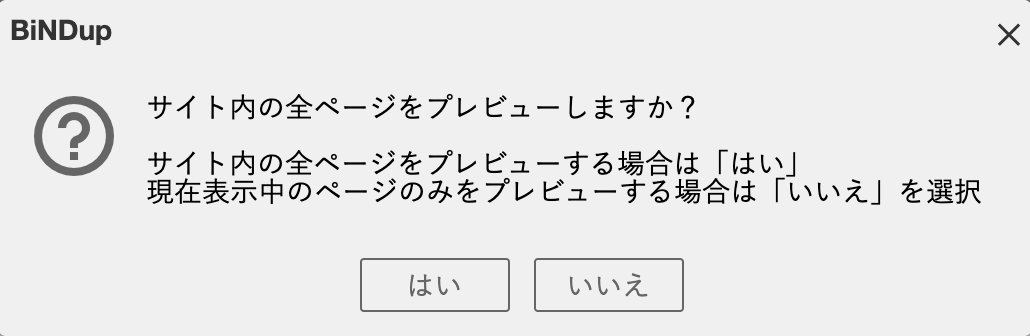
descriptionは、検索結果でページタイトルとともに表示される2〜3行の文字の部分です
BiND Pressのリードは、このdescription(ディスクリプション)にセットされる内容になります。descriptionの記述が直接的に検索順位の向上につながることはないと言われていますが、この部分の文章が上手だと思わずクリックしてしまうことになりませんか?1番、2番の表示よりも3番目のこのディスクリプションを読んで思わずクリックしたというような経験は誰でもあるんではないでしょうか。
このクリックが重要です。検索結果として何回表示されて、そのうち何回クリックされたか。いわゆる「クリック率」が重要です。ディスクリプションが上手でクリック率が上がると、結果としてページの評価が上がっていく。ということになります。
0:23 音声なし
記事リードをそのままにしておくと「記事のリード文」という文字がそのままdescriptionに入ってしまいます
リードを考えるのが大変だからそのままにしてしまうと、初期設定の「記事のリード文」という文字がそのままdescriptionに入ってしまうので気をつけましょう。
特に設定しない場合には、意識的に最初に入っている「記事のリード文」をいう文字を消しておきましょう。
0:58 音声なし
ブログ設定で「記事リード」のチェックを外すと、投稿画面に「記事リード」の入力が表示されなくなります
設定によって「記事リード」の入力欄がなくなります。表示もされないため、記事リード文という最初から入力されている文字を消すこともできません。
記事リードが表示もされないので、意識しないで投稿していくと、知らない間にdescriptionが「記事のリード文」という投稿ばかりになってしまいますので、気をつけましょう。
1:13 音声なし
COMMENT
RELATED POSTS
| [%category%] | [%title%] [%article_date_notime_dot%] |
|---|---|

